项目窗口
项目窗口显示与项目相关的所有文件,是浏览和查找应用程序中的资源和其他项目文件的首要方法。默认情况下,在启动新项目时此窗口处于打开状态。但是,如果找不到它或它已关闭,您可以通过窗口 > 常规 > 项目或按 Ctrl+5(macOS:Cmd+5)来打开它。
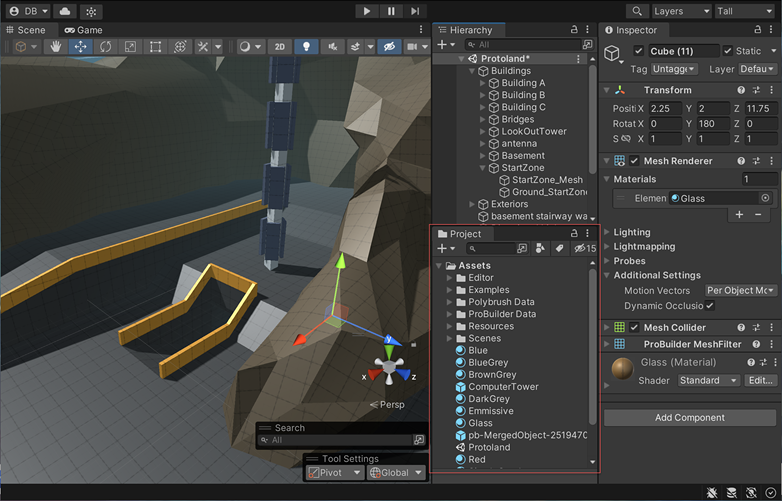
您可以通过单击并拖动窗口顶部来移动项目窗口。您可以将其停靠在编辑器中的位置,或将其拖出编辑器窗口,作为浮动窗口使用。您还可以更改窗口本身的布局。为此,请选择窗口右上角的更多菜单(⋮),然后选择单列布局或双列布局。双列布局有一个额外的窗格,显示每个文件的视觉预览。
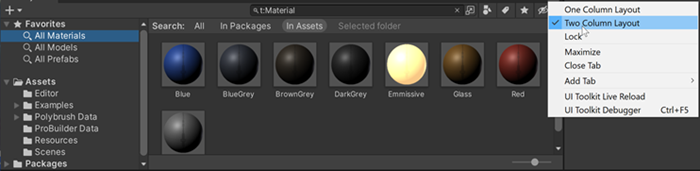
浏览器的左侧面板以分层列表的形式显示项目的文件夹结构。从列表中选择文件夹时,Unity 会在右侧窗格中显示其内容。您可以单击小三角形来展开或折叠文件夹,显示其包含的任何嵌套文件夹。在单击时按住Alt键以递归地展开或折叠任何嵌套文件夹。
各个资源在右侧面板中以图标的形式显示,这些图标表示它们的类型(例如,脚本、材质、子文件夹)。要调整图标的大小,请使用面板底部的滑块;如果滑块移动到最左侧,它们将被替换为分层列表视图。滑块左侧的空间显示当前选定的项目,包括执行搜索时项目的完整路径。
项目结构列表的上方有一个收藏夹部分,您可以在其中保存经常使用的项目以便于访问。您可以将项目从项目结构列表拖动到收藏夹,也可以在那里保存搜索查询。
项目窗口工具栏
窗口顶部边缘是浏览器的 工具栏Unity 编辑器顶部的一排按钮和基本控件,允许您以各种方式与编辑器交互(例如,缩放、平移)。更多信息
请参阅 词汇表。

| 属性 | 描述 |
|---|---|
| 创建菜单 | 显示您可以添加到当前选定文件夹的资源和其他子文件夹的列表。 |
| 搜索栏 | 使用搜索栏在项目中搜索文件。您可以选择在整个项目(全部)中搜索,在项目的顶层文件夹(单独列出)中搜索,在当前选定的文件夹中搜索,或在 Asset Store一个不断增长的免费和商业资源库,由 Unity 和社区成员创建。提供各种资源,从纹理、模型和动画到完整的项目示例、教程和编辑器扩展。 更多信息 请参阅 词汇表 中搜索。 |
| 在搜索中打开 | 打开 Unity 搜索 工具以细化您的搜索。 |
| 按类型搜索 | 选择此属性将搜索范围限制到特定类型,例如 网格Unity 的主要图形基元。网格构成了 3D 世界的大部分。Unity 支持三角形或四边形多边形网格。Nurbs、Nurms、细分曲面必须转换为多边形。 更多信息 请参阅 词汇表、预制件一种资源类型,允许您存储包含组件和属性的完整游戏对象。预制件充当模板,您可以从中在场景中创建新的对象实例。 更多信息 请参阅 词汇表、场景场景包含游戏的环境和菜单。将每个独特的场景文件视为一个独特的关卡。在每个场景中,您放置环境、障碍物和装饰,本质上是分段设计和构建游戏。 更多信息 请参阅 词汇表。 |
| 按标签搜索 | 选择此属性以选择要搜索的标签。 |
| 保存搜索 | 在左侧面板的收藏夹下保存您的搜索。 |
| 隐藏的包计数 | 选择此属性以切换项目窗口中包的可见性。 |
搜索过滤器
搜索过滤器通过在搜索文本中添加一个额外的术语来工作。以t:开头的术语按指定的资源类型过滤,而l:按标签过滤。如果您知道要查找的内容,则可以将这些术语直接输入搜索框,而不是使用菜单。您可以一次搜索多个类型或标签。添加多个类型会扩展搜索以包含所有指定的类型(即,类型是按 OR 连接的)。添加多个标签也会扩展搜索以包含所有指定的类型(即,标签是按 OR 连接的)。如果您搜索类型和标签,则搜索将返回与类型和标签都匹配的资源(即,标签和类型是按 AND 连接的)。
快捷键
当浏览器视图具有焦点时,以下键盘快捷键可用。请注意,其中一些快捷键仅在视图使用两列布局时有效(您可以使用右上角的面板菜单在单列和双列布局之间切换)。
| 快捷键 | 功能 |
|---|---|
| F | 框选选定内容(即,在包含的文件夹中显示选定的资源) |
| Tab | 在第一列和第二列之间切换焦点(两列) |
| Ctrl/Cmd + F | 聚焦搜索栏 |
| Ctrl/Cmd + A | 选择列表中所有可见项目 |
| Ctrl/Cmd + D | 复制选定的资源 |
| Delete | 使用对话框删除(Win) |
| Delete + Shift | 不使用对话框删除(Win) |
| Delete + Cmd | 不使用对话框删除(OSX) |
| Enter | 开始重命名选定内容(OSX) |
| Cmd + 向下箭头 | 打开选定的资源(OSX) |
| Cmd + 向上箭头 | 跳转到父文件夹(OSX,两列) |
| F2 | 开始重命名选定内容(Win) |
| Enter | 打开选定的资源(Win) |
| Backspace | 跳转到父文件夹(Win,两列) |
| 右箭头 | 展开选定项目(树视图和搜索结果)。如果项目已展开,则这将选择其第一个子项目。 |
| 左箭头 | 折叠选定项目(树视图和搜索结果)。如果项目已折叠,则这将选择其父项目。 |
| Alt + 右箭头 | 在将资源显示为预览时展开项目 |
| Alt + 左箭头 | 在将资源显示为预览时折叠项目 |